 Sursa: Android Central
Sursa: Android Central
PlayStation VR este un sistem excelent care a introdus multe persoane în VR, dar chiar și cele mai bune sisteme întâmpină probleme din când în când. De la urmărirea problemelor până la afișarea problemelor și a problemelor audio, iată cum să remediați aproape orice problemă pe care o întâmpinați cu PlayStation VR.
Dacă ați epuizat toate opțiunile de depanare și întâmpinați în continuare probleme cu PlayStation VR, probabil este timpul să faceți acest lucru contactați asistența Sony.
- Cum să vă actualizați PlayStation VR
- Cum să remediați imaginile neclare
- Cum se remediază o imagine tremurândă
- Obțineți cea mai bună calibrare a luminii
- Cum să remediați problemele de oglindire a ecranului
- Cum se remediază urmărirea slabă a capului și a controlerului
- Cum se remediază o eroare USB
- Cum se remediază sunetul 3D care nu funcționează
- Cum să remediați zgârieturile în setul cu cască
- Cum să faci față greaței
- Cum să vă ocupați de deriva controlerului Aim
- Cum să faci față bâlbâielii din meniu
- Cum să vă ocupați de luminile de sărbătoare și de camera dvs. PSVR
- Cum să preveniți ceața obiectivului
Cum să vă actualizați PlayStation VR
Multe dintre problemele de performanță pe care le-ați putea întâmpina pot fi rezultatul direct al unui dispozitiv învechit. Dacă nu sunteți sigur cum să vă actualizați PSVR, consultați instrucțiunile de aici!
Din fericire, este un proces simplu și iată ce trebuie să faceți:
-
Mergeți la Meniu Setări.
 Sursa: Android Central
Sursa: Android Central -
Derulați în jos și selectați Dispozitive.
 Sursa: Android Central
Sursa: Android Central -
Derulați în jos și selectați PlayStation VR.
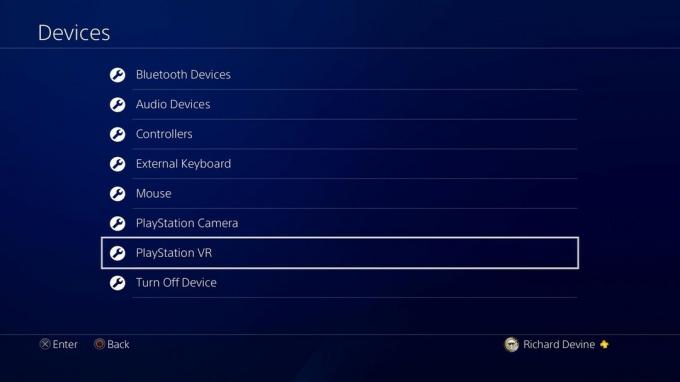 Sursa: Android Central
Sursa: Android Central -
Derulați în jos și selectați Software pentru dispozitiv PlayStation VR.
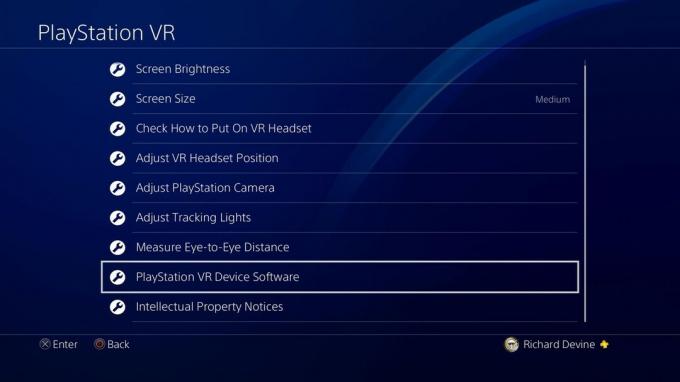 Sursa: Android Central
Sursa: Android Central -
Ecranul pe care îl vedeți vă va arăta acum versiunea actuală de software pe care vă aflați.
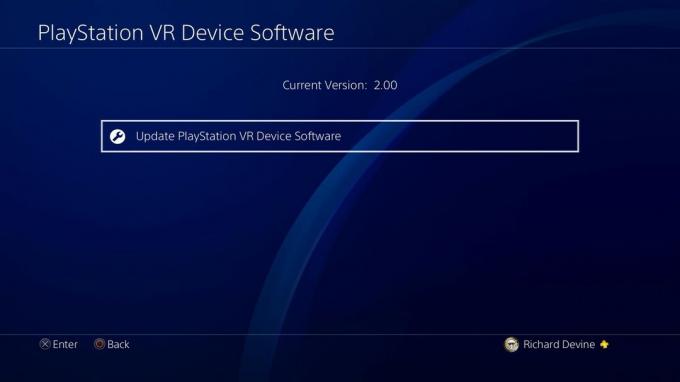 Sursa: Android Central
Sursa: Android Central - Pentru a verifica actualizarea software-ului, selectați actualizați software-ul dispozitivului PlayStation VR.
Dacă există o actualizare disponibilă, consola va descărca și instala acum gata pentru următoarea dvs. aventură virtuală! Nici nu trebuie să aveți setul cu cască PlayStation VR conectat la consolă pentru actualizare. Poate fi detașat de unitatea de procesare și veți putea în continuare să căutați actualizări.
Verizon oferă Pixel 4a la doar 10 USD / lună pe noile linii nelimitate
Cum să faceți față imaginilor neclare în PlayStation VR
Imaginile neclare vă vor strica experiența VR. Iată cum să vă asigurați că vedeți clar!
Vezi articolul original
Asigurați-vă că setul cu cască este montat corect
 Sursa: Android Central
Sursa: Android Central
Una dintre cele mai critice părți ale utilizării VR este setul cu cască. Celălalt se asigură că ți-a fost montat corect pe cap. Asigurați-vă că utilizați butonul din spatele setului cu cască pentru a întinde dispozitivul peste cap. Apoi, folosiți uneltele pentru a le răsuci perfect la cap. Apoi utilizați butonul din partea superioară a măștii de față a setului cu cască pentru a regla cât de aproape și de departe este de fața dvs.
Lucrul esențial de reținut aici este că veți obține cele mai bune rezultate dacă setul cu cască este cât mai bine pe față.
Curățați-vă căștile
 Sursa: Sony
Sursa: Sony
Orice murdărie sau murdărie poate ascunde obiectivele de pe PlayStation VR. Încerca curățarea PlayStation VR înainte de a începe să vă faceți griji că dispozitivul dvs. este defect.
Reglați distanța interpupilară
Dacă imaginea este neclară și sunteți sigur că setul cu cască este montat corect, iar obiectivele sunt curate, este timpul să reglați IPD-ul.
- Selectați Setări.
-
Selectați Dispozitive.
 Sursa: Android Central
Sursa: Android Central - Selectați PlayStation VR.
-
Selectați Măsurați distanța ochi-la-ochi.
 Sursa: Android Central
Sursa: Android Central - Selectați Următor →.
-
Selectați O.K.
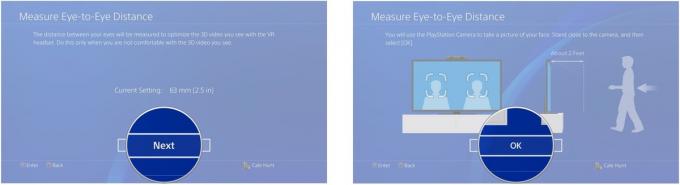 Sursa: Android Central
Sursa: Android Central - Selectați A face poze după ce vă aliniați fața cu cutiile.
-
Selectați O.K.
 Sursa: Android Central
Sursa: Android Central - Regla cutii astfel încât să se alinieze cu centrul ochilor tăi.
-
Selectați O.K.
 Sursa: Android Central
Sursa: Android Central
Dacă IPD-ul nu este perfect pentru prima dată, continuați să încercați până când îl faceți corect. În cele din urmă va face o mare diferență.
Reporniți PlayStation VR
 Sursa: Android Central
Sursa: Android Central
În unele cazuri foarte rare, videoclipul care vine de pe PlayStation 4 pe PlayStation VR poate deveni deformat sau corupt. Probabil că acest lucru nu se va întâmpla niciodată pentru majoritatea oamenilor, dar dacă întâlniți o imagine neclară sau distorsionată și remedierile de mai sus nu vă ajută, puteți reporni PlayStation VR pentru a încerca să corectați o problemă a receptorului. Doar atingeți butonul de alimentare de pe cablul de control PlayStation VR, așteptați câteva clipe și atingeți din nou pentru a restabili alimentarea. Aceasta va reseta conexiunea cu PlayStation 4, ceea ce ar trebui să corecteze orice distorsiuni.
Vezi articolul original
Cum să remediați o imagine tremurândă în PlayStation VR
Puține lucruri distrug o experiență în VR, cum ar fi un afișaj care tremură și se mișcă atunci când stai nemișcat. Iată cum să rezolvați această problemă.
Fiți atenți la limite
 Sursa: Sony
Sursa: Sony
Configurarea PlayStation VR are o distanță fiabilă de șase picioare. Sony lansează un avertisment atunci când depășiți acea linie de 6 picioare, deci nu aveți probleme semnificative, dar dacă aveți dreptate pe acea linie de 6 picioare, veți observa instabilitate ocazională.
Cheia pentru a evita acest lucru este să mergi înapoi până când vezi mesajul plutitor și apoi să faci un singur pas înainte. Dacă scaunul dvs. este situat pe linia de 6 picioare, veți dori să îl glisați înainte cu un centimetru sau doi. De asemenea, acest lucru vă împiedică să vedeți avertismentul plutitor atunci când vă aplecați înapoi sau vă întoarceți pentru a obține ceva în spatele dvs., în timp ce vă aflați încă în VR.
Reglați luminile de urmărire
 Sursa: Android Central
Sursa: Android Central
Indiferent dacă ați curățat și ați mutat accidental camera sau dacă cineva a fugit în fața dvs. în timp ce configurați, mici probleme de urmărire pot fi rezolvate cu recalibrarea din meniul PlayStation 4.
- Mergi la Setări din meniul PlayStation.
- Selectați Dispozitive din meniul Setări.
- Selectați PlayStation VR din meniul Dispozitive.
- Selectați Reglați luminile de urmărire.
- Complet toate trei proceduri de ajustare.
Odată ce ați finalizat recalibrarea, setul cu cască va fi la fel de precis precum ar trebui să fie fiecare set cu cască după configurarea inițială. Bucurați-vă!
Se obține cea mai bună calibrare a luminii
V-ați întrebat vreodată care a fost cea mai bună calibrare a luminii pentru PSVR? Iată câteva informații utile despre asta!
Stai nemișcat și fii precis
Configurarea calibrărilor luminii este un proces în patru pași care necesită să țineți setul cu cască în acele poziții în timp ce calibrarea este care are loc, ceea ce înseamnă că mâinile trebuie să fie constante și căștile trebuie să fie aliniate cu precizie cu conturul pe care îl vedeți pe afişa.
De asemenea, este important să nu existe suprafețe reflectorizante lângă câmpul vizual al camerei PlayStation.
Iluminarea contează
 Sursa: Sony
Sursa: Sony
Cheia pentru o experiență PlayStation VR consistentă este să vă asigurați că rulați Calibrarea luminii atunci când iluminarea din spațiul de joacă este același cu cel de fiecare dată când jucați și cu cât camera este mai întunecată, cu atât acest proces va fi mai bun.
Asigurați-vă că niciun fel de lumină nu strălucește direct pe camera dvs. sau PlayStation!
Cum să remediați problemele de oglindire a ecranului
Unii utilizatori au raportat o problemă în care nu pot vedea nimic pe televizorul lor, dar pot vedea o imagine pe ecranul montat pe cap (HMD). Iată cum să remediați această problemă.
Verificați setările HDCP
Protecția conținutului digital cu lățime de bandă mare (HDCP) este concepută pentru a preveni copierea conținutului în timp ce este transferat prin anumite conexiuni. Indiferent de motiv, unele jocuri PSVR sunt afectate de faptul că HDCP este activat. Iată cum să îl dezactivați.
- Clic Setări.
-
Clic Sistem.
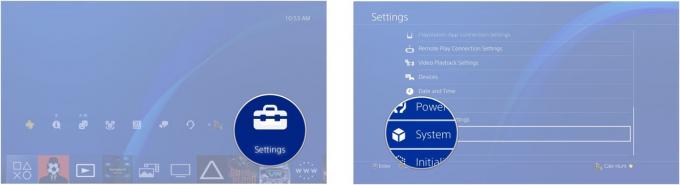 Sursa: Android Central
Sursa: Android Central - Clic Activați HDCP.
-
Clic da. Bifă ar trebui să dispară din casetă și HDCP va fi dezactivat.
 Sursa: Android Central
Sursa: Android Central
Verificați cablurile HDMI
Dacă aveți probleme cu oglindirea ecranului, deconectați fiecare cablu HDMI unul câte unul și înlocuiți-l cu unul care nu a venit cu PSVR. Dacă o imagine apare pe televizor, veți ști că a fost un cablu HDMI.
 Sursa: Android Central
Sursa: Android Central
Din nou, alți utilizatori susțin că problema este legată de portul HDMI al PlayStation 4. Dacă ați schimbat cablurile HDMI și încă nu obțineți o imagine, încercați cu blândețe jiggling cablul HDMI care se conectează la partea din spate a PS4.
 Sursa: Android Central
Sursa: Android Central
Dacă vedeți imagini pâlpâitoare pe televizor, este un semn bun că hardware-ul din PS4 cauzează problema.
Scoateți cablul prelungitor
 Sursa: Android Central
Sursa: Android Central
Pentru a elimina în continuare posibilitatea unui cablu defect, încercați să scoateți cablul prelungitor între unitatea de procesare externă a PSVR și HMD.
Conectați HMD direct la unitatea de procesare și vedeți dacă aveți o imagine pe televizor. Dacă da, știți că cablul prelungitor este problema. Este timpul să comandați un înlocuitor!
Cum se remediază urmărirea slabă a capului și a controlerului
Una dintre cele mai bune părți ale VR este să vă puteți folosi capul și mâinile pentru a interacționa cu mediul virtual. Una dintre cele mai proaste părți ale VR este atunci când mișcarea dvs. nu este urmărită corect. Iată cum să remediați problema!
Cum se remediază urmărirea slabă a capului
 Sursa: Android Central
Sursa: Android Central
Începeți prin a vă asigura că camera dvs. PlayStation este așezată pe o suprafață mată sau mată. Nu doriți să ridice suprafețe reflectorizante sau orice altceva care este deosebit de strălucitor.
De asemenea, doriți să vă asigurați că camera nu preia alte lumini puternice sau LED-uri. Comun electronic articolele care vă pot arunca camera PlayStation includ monitoare de computer sau un al doilea televizor în cameră.
De asemenea, asigurați-vă că nu există lumini puternice care să strălucească direct pe PlayStation VR HMD.
De asemenea, vă puteți ajuta camera PlayStation jucând într-o cameră întunecată. Pentru o dată, jocurile video într-o cameră întunecată nu se vor încurca cu ochii tăi, deoarece vei fi în casca ta VR pentru a vedea ceva complet diferit. Jocul într-o cameră întunecată vă va asigura, de asemenea, că camera dvs. captează cea mai bună imagine posibilă a LED-ului din cască, ceea ce ar trebui să vă ajute la urmărire.
Cum se remediază urmărirea slabă a controlerului
 Sursa: Android Central
Sursa: Android Central
Aceleași reguli pentru a face față urmăririi capului sacadat se aplică și atunci când este vorba de controlere PlayStation Move care nu urmăresc corect. În cea mai mare parte, există mai puține probleme cu camera PlayStation care nu preia corect semnăturile LED de pe controlerul dvs. DualShock 4 sau controlerele Move.
- Asigurați-vă că orice controler pe care îl utilizați a fost încărcat corespunzător. Putere redusă înseamnă că puteți pierde puterea controlerului fără să vă dați seama, ceea ce este egal cu o experiență VR slabă.
Cum se remediază o eroare USB
Totul pare pregătit, dar primiți o eroare USB care vă împiedică să jucați. Iată cum să remediați problema.
Verificați cablurile USB
 Sursa: Android Central
Sursa: Android Central
Ai fost confruntat cu un mesaj care citește Eroare USB? Verificați aceste:
- Ceva nu este conectat sau conectat incorect. Este posibil ca unul dintre cablurile USB pentru PlayStation VR să fi fost neîntrerupt. Va trebui să verificați atât cablurile din partea din față a cutiei de control PlayStation VR, cât și USB-ul care este conectat în partea din față a consolei dvs. PlayStation 4. Dacă oricare dintre acestea s-a dezlănțuit, poate provoca eroarea USB.
Asigurați-vă că verificați și asigurați-vă că totul se conectează corect. Acest lucru poate dura câteva minute din cauza numărului de cabluri, dar ar trebui să puteți să-l scoateți destul de repede.
Cum se remediază sunetul 3D care nu funcționează
Realitatea virtuală fără audio 3D nu este aceeași. Veți pierde ceea ce se întâmplă în jurul vostru și, în funcție de joc, ați putea ajunge mort. Iată cum să remediați sunetul 3D atunci când nu funcționează.
Folosiți căștile furnizate împreună cu PlayStation VR
 Sursa: Android Central
Sursa: Android Central
În primul rând, căștile fără fir nu vor funcționa cu PlayStation VR. În schimb, veți avea nevoie de o pereche de căști stereo sau căști. Dacă încercați să utilizați o altă pereche de căști și acestea nu funcționează, reveniți la căștile cu care a venit setul cu cască VR.
Verificați de două ori pentru a vă asigura că urechea corectă se află în urechea potrivită
 Sursa: Android Central
Sursa: Android Central
PlayStation VR folosește sunet 3D pentru a oferi o experiență superioară. Aceasta înseamnă că, dacă întoarceți capul, vă ridicați în picioare, vă deplasați, sunetele din jurul vostru se vor schimba și ele. Din acest motiv, este destul de esențial să vă asigurați că aveți căștile în urechea dreaptă. Dacă nu, atunci s-ar putea să te dezorientezi când auzi ceva în stânga ta și zgomotul vine din dreapta ta.
Asigurați-vă că totul este conectat corect
 Sursa: Android Central
Sursa: Android Central
Dacă nu primiți deloc sunet când introduceți căștile, atunci ceea ce veți dori să faceți este să vă asigurați că totul este conectat corect. Aceasta înseamnă verificare dublă pentru a vă asigura că căștile sunt conectate corect. Dacă au venit neplăcute sau deconectate, atunci nu veți obține niciun sunet.
Reporniți sistemul
 Sursa: Android Central
Sursa: Android Central
Dacă ați încercat deja orice altceva, dar aveți în continuare probleme, există un ultim lucru pe care îl puteți face. Este posibil să trebuiască să continuați și să reporniți consola PlayStation 4. Uneori sistemul dvs. are nevoie de o repornire rapidă pentru ca totul să funcționeze corect. Acest lucru ar trebui să dureze doar câteva minute și vă poate rezolva problema.
Fixarea zgârieturilor în lentile
Cea mai fragilă parte a oricărei căști VR este locul în care îți pui globii oculari. Aceste lentile, indiferent de tip, sunt fie din sticlă, fie din plastic și nu sunt ușor de înlocuit sau ieftine. Dacă setul cu cască a fost în mâinile multor prieteni, membri ai familiei sau chiar copii, este posibil să aveți câteva zgârieturi pe dispozitiv.
Asigurați-vă că totul este curat mai întâi
Înainte chiar de a începe să reparăm, doriți să vă asigurați că toate suprafețele căștilor sunt curate, în special lentilele în cauză. Veți avea nevoie de o cârpă uscată din microfibră, o cutie de aer comprimat și tampoane cu alcool sau anti-bacteriene.
- Utilizați cutia de aer comprimat și aruncați tot praful și murdăria din zonele minuscule în care nu veți putea ajunge cu tampoanele de curățare.
- Ștergeți-vă întreaga cască cu alcool sau tampoane anti-bacteriene, asigurându-vă că veți obține toți iepurașii de praf pe care tocmai îi agitați.
- Uscați ușor dispozitivul cu o cârpă uscată din microfibră și curățați lentilele la final. Spun asta pentru că vrei să te asiguri că efortul tău se îndreaptă aici pentru a te asigura că murdăria este îndepărtată, suprafața este uscată și că acum ai de-a face cu o suprafață curată.
Dispozitivul dvs. este curat? Grozav! Acum, este timpul să vă uitați la opțiunile dvs.
Soluția Meguiars ScratchX
Vedeți videoclipul, apoi vedeți pașii suplimentari pe care i-am adăugat pentru o îngrijire optimă.
După ce v-ați asigurat că dispozitivul este curat și uscat, îmbrăcați-vă lentilele cu Meguiars ScratchX.
Utilizați următorul Q-Tip pentru a masa ușor paharul în cercuri mici, concentrându-vă asupra zonelor despre care știți că sunt zgârieturi sau zgârieturi.
Testați zona ștergând o parte din pasta de dinți cu Q-Tip, dacă vă simțiți mulțumit de rezultate, treceți la pasul următor.
Zgârieturile au dispărut sau pur și simplu sunteți gata să faceți curățenie? Luați-vă cârpa din microfibră și ștergeți reziduurile de pe Meguiars ScratchX, asta va face un pic de mizerie. Dacă Meguiars-ul tău s-a adăpostit în crăpături, folosește un Q-Tip curat sau un compresor de aer pentru a te ajuta să cureți acele cranii.
Repetați pașii de mai sus în ceea ce privește curățarea. Apoi verificați opțiunile de protecție și întoarce-te să te bucuri de căștile tale!

Meguiar's ScratchX 2.0 este minunat pentru a elimina acele zgârieturi mici și frustrante de pe obiectivul PSVR.
- De la 14 USD la Amazon
Pastă de dinți albă
Pentru această reparație veți avea nevoie de pastă de dinți albă, câteva Q-Tips, un prosop de hârtie umed și o cârpă uscată din microfibră.
-
După ce v-ați asigurat că dispozitivul este curat și uscat, puneți un strat de pastă de dinți albă pe lentile. Am folosit o cantitate sănătoasă, asigurându-mă că întregul pahar este acoperit.
 Sursa: Android central
Sursa: Android central -
Derulați în jos și selectați Dispozitive.
 Sursa: Android Central
Sursa: Android Central - Utilizați primul dvs. Q-tip pentru a-l răspândi uniform.
- Lăsați acest set pentru un minut sau două.
- Utilizați următorul Q-Tip pentru a masa ușor paharul în cercuri mici, concentrându-vă asupra zonelor despre care știți că sunt zgârieturi sau zgârieturi.
-
Dacă ați frecat mai mult de 3-5 minute fără prea puține modificări, vă rugăm să consultați celelalte opțiuni enumerate mai sus.
 Sursa: Android Central
Sursa: Android Central -
Luați-vă cârpa din microfibră și ștergeți reziduurile din pasta de dinți, asta va face un pic de mizerie.
 Sursa: Android Central
Sursa: Android Central - Dacă pasta de dinți s-a adăpostit în crăpături, așa cum am arătat mai sus, mergeți mai departe și folosiți un Q-Tip curat sau un compresor de aer pentru a vă ajuta să curățați aceste crăpături.
- Repetați pașii de mai sus în ceea ce privește curățarea. Apoi verificați opțiunile de protecție și întoarce-te să te bucuri de căștile tale!
 Sursa: Android Central
Sursa: Android Central
Cum să faci față greaței
Nu vă lăsați jenat dacă aveți greață în timp ce vă aflați în VR - se întâmplă celor mai buni dintre noi. Greața nu înseamnă că VR nu este pentru tine. Iată câteva modalități de a face față acestuia și de a reveni la jocuri.
Așezați-vă
 Sursa: Android Central
Sursa: Android Central
Dacă te simți deosebit de sensibil, atunci așezarea în timp ce joci te poate ajuta serios. Dacă ai tendința de a rămâne pe loc atunci când creierul tău se confundă, atunci jocul în timp ce stai așezat este cu siguranță opțiunea ta mai sigură. Din fericire, multe dintre jocurile PlayStation VR care sunt disponibile vă ajută să vă jucați în timp ce stați jos. Anumite jocuri precum Batman: Arkham VR se poate simți ciudat dacă stați așezat în timp ce jucați, dar poate avea un impact serios în amețirea sau senzația de rău.
Nu te juca prin durere
 Sursa: Android Central
Sursa: Android Central
Dacă începeți să vă simțiți oprit sau amețit, atunci poate fi timpul să faceți o scurtă pauză de la VR. Această regulă se aplică și dacă aveți o răceală, o infecție a urechii sau o infecție a ochilor. Acest lucru se datorează faptului că urechea internă este legată de boala de mișcare în VR, așa că, dacă lucrurile sunt deja ieșite din joc, jocul cu PlayStation VR poate exacerba problema.
Sa demonstrat că boala de mișcare apare mai mult dacă jucați în timp ce sunteți prea obosit. Ceea ce se traduce prin aceasta este să asculți ceea ce îți spune corpul tău. Dacă sunteți epuizat sau bolnav, sunteți mai susceptibil să înrăutățiți jocul în VR. În schimb, faceți pauze atunci când aveți nevoie de ele, astfel încât să puteți profita la maximum de timpul dvs. în VR.
Dacă experiența este slabă sau sărită, opriți-o
 Sursa: Sony
Sursa: Sony
Imaginile agitate sau agitate, întârzierea și scăderea cadrelor contribuie la amețeli sau greață. Dacă începeți să aveți această problemă pe PlayStation VR, cel mai bun pariu este să o opriți și să reporniți jocul sau aplicația. Dacă acest lucru nu vă ajută, poate fi necesar să închideți aplicația pentru o vreme sau să dați consolă o pauză pentru câteva minute.
Vezi articolul original
Cum să vă ocupați de deriva controlerului Aim
Cel mai bun mod de a descrie deriva controlerului este atunci când PSVR nu știe unde este controlerul dvs. Aim. Acest lucru ar putea provoca probleme în care controlerul dvs. ar putea fi la 3 inci de dreapta dvs., iar PSVR îl vizualizează la 5 inci în dreapta în vizualizarea setului cu cască. Iată câteva sfaturi pentru a ajuta la eliminarea acestei probleme!
Citiți articolul original
Cum remediez deriva controlerului?
 Sursa: Android Central
Sursa: Android Central
Verificați din nou spațiul dvs. de joacă. Amintiți-vă că PlayStation VR funcționează cel mai bine într-o cameră în care poate vedea cu ușurință luminile de pe setul cu cască și controler. Aceasta înseamnă să vă asigurați că camera dvs. nu are lumini strălucitoare sau suprafețe reflectorizante pentru a o deruta în timp ce jucați.
Verificați nivelul bateriei controlerului dvs. Aim. Dacă bateria este descărcată, este posibil să fie timpul să mergeți mai departe și să o conectați pentru a se încărca puțin timp înainte de a încerca să jucați.
Cum să faceți față stutter-ului de meniu pe PlayStation VR
În timp ce parcurgeți meniul PlayStation VR, lucrurile pot deveni agitate sau bâlbâite pe ecranul din fața dvs. Deși aceasta este o problemă frustrantă, ea poate fi remediată.
Vezi articolul original
Întrerupeți descărcările
 Sursa: Android Central
Sursa: Android Central
Este nevoie de mult din PlayStation pentru a rula VR. Dacă meniul dvs. se bâlbâie, încercați să închideți aplicațiile de fundal, astfel încât consola dvs. să nu facă atât de multe lucruri simultan.
Unele aplicații nu au opțiunea de a închide la ieșire; tocmai te-ai întors din ele: Littlstar și YouTube sunt două exemple grozave. Puteți să le închideți apăsând și menținând apăsat butonul PS și ieșind din meniul respectiv.
Dacă există o mulțime de activitate în rețea, cum ar fi descărcări și actualizări, acest lucru poate face ca meniul să acționeze în modul VR. Pentru a întrerupe descărcările, puteți face următoarele:
- Mergi la Notificări
- Selectați Descarca
- Lovit X pe jocul care se descarcă sau se actualizează
Cum să faceți față luminilor de vacanță și de basm cu camera dvs. PSVR
Șuvițe de lumini de Crăciun pe un copac sau lumini de zână care sclipesc în fundal ar putea să vă încurce controlerele de mișcare și vă vom ajuta să aflați cum să faceți această oprire.
Vezi articolul original
Verificați ce vede camera
 Sursa: Android Central
Sursa: Android Central
- Selectați „Setări” din meniul PlayStation.
- Selectați „Dispozitive”.
- Selectați „Ajustați luminile de urmărire”. De acolo vrei să te asiguri că toate luminile și controlerele se află în zonele desemnate în care ar trebui să fie. Dacă vedeți un blob întunecat pe ecran, aceasta este o lumină prea puternică. Acum, că știi unde este problema principală, te poți ajusta corespunzător pentru a o remedia.
Dacă opțiunile dvs. sunt limitate, poate fi necesar mutați copacul în întregime sau, cel puțin stinge luminile.
Utilizarea luminilor LED solide
 Sursa: Android Central
Sursa: Android Central
Dacă nu vă deranjează să cheltuiți câțiva dolari în plus, dintre care nu v-ați cumpărat încă decorațiunile de Crăciun, aveți noroc. Se pare că, dacă folosiți lumini de Crăciun care au o singură culoare, camera dvs. de ochi nu va avea probleme în a afla unde sunt controlerele dvs. de mișcare. Luminile LED albe au funcționat cel mai bine, deoarece am constatat că culorile solide, cum ar fi violetul și albastrul, au provocat încă o mică interferență.
Încă nu doriți aceste lumini în zona dvs. directă, dar dacă sunt la 3 metri distanță de marginea spațiului dvs. de joc, veți fi bine să păstrați luminile superbe aprinse.

Aceste lumini care schimbă culoarea fac luminile de Crăciun perfecte. Dați-le verde atunci când doriți să jucați PSVR pentru o experiență de urmărire și mai bună.
- 14 USD la Amazon
Cum să preveniți ceața obiectivului cu orice cască VR
 Sursa: Android Central
Sursa: Android Central
Lăsați-vă vederea cu aceste sfaturi rapide pentru a reduce ceața obiectivului în realitatea virtuală.
Vezi articolul original
- Păstrați-vă căștile VR într-o locație caldă
- Încălziți-vă căștile VR înainte de redare
-
Folosiți soluții anti-ceață
 Sursa: Android Central
Sursa: Android Central
Sunt disponibile pe piață diverse soluții anti-ceață pentru a fi utilizate cu căștile VR, care promit reducerea acumulării de ceață prin spray-uri sau șervețele. Prin reducerea tensiunii de suprafață, picăturile de apă sunt răspândite, reducând șansele de formare a ceții în timp. În timp ce unii obțin rezultate excelente cu aceste soluții, eficacitatea lor poate varia între diferite scenarii și mărci. Vă recomandăm să utilizați mai degrabă o soluție concepută având în vedere ochelarii, decât soluții utilizate pentru medii umede.

Șervețelele sunt cel mai simplu mod de a vă asigura că obiectivele rămân curate și fără ceață. Ele vin ambalate individual și fără contaminare.

Sprayul anti-ceață funcționează excelent pe PSVR și are mult mai puține deșeuri decât șervețelele. Asigurați-vă că utilizați o cârpă curată din microfibre pentru a șterge excesul.
Ai întâmpinat probleme?
Fiecare consolă va avea probleme din când în când, iar PlayStation VR nu face excepție de la această regulă. Acestea sunt doar problemele cu care ne-am confruntat, dar vrem să aflăm de la dvs.! Există o problemă comună pe care nu am abordat-o aici? Ați avut probleme pentru care nu găsiți o soluție? Spuneți-ne în comentariile de mai jos!
Este posibil să câștigăm un comision pentru achiziții folosind linkurile noastre. Aflați mai multe.

Acestea sunt cele mai bune căști fără fir pe care le puteți cumpăra la orice preț!
Cele mai bune căști fără fir sunt confortabile, sună grozav, nu costă prea mult și se încadrează ușor într-un buzunar.

Tot ce trebuie să știți despre PS5: data lansării, prețul și multe altele.
Sony a confirmat oficial că lucrează la PlayStation 5. Iată tot ce știm despre asta până acum.

Nokia lansează două noi telefoane Android One bugetare sub 200 USD.
Nokia 2.4 și Nokia 3.4 sunt cele mai recente adăugiri la gama de smartphone-uri bugetare HMD Global. Deoarece ambele sunt dispozitive Android One, li se garantează că primesc două actualizări majore ale sistemului de operare și actualizări regulate de securitate timp de până la trei ani.

Faceți jocul perfect cu aceste jocuri sportive PS4.
Iată cel mai bun joc sportiv care vă poate oferi unele dintre senzațiile fiecărei competiții atunci când nu puteți juca afară. De asemenea, vă pot lăsa să vă imaginați cum ar putea arăta sporturile viitorului sau chiar să vă ofere un antrenament acasă. Joacă competitiv sau dezinvolt cu prietenii.
